Comment effacer la liste de fichiers récemment ouverte dans Word
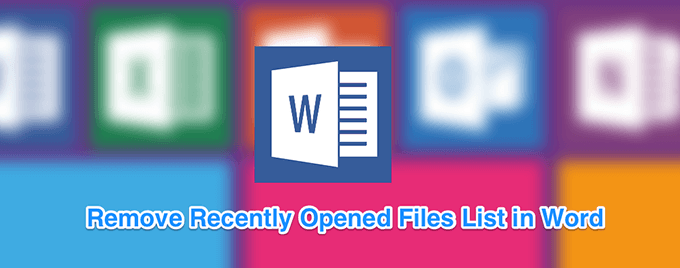
- 1182
- 334
- Thomas Richard
Lorsque vous lancez le programme Microsoft Word sur votre ordinateur, vous obtenez un accès rapide à plusieurs de ses principales fonctionnalités directement sur l'écran d'accueil. L'un d'eux est la liste des fichiers récemment utilisés pour Microsoft Word. Cette option vous permet d'accéder rapidement aux documents sur lesquels vous travailliez récemment et de cliquer sur l'une de ces ouvrent le fichier dans le programme.
C'est un moyen assez rapide de revenir à votre travail que vous avez laissé inachevé la fois précédente. Vous vous épargnez en fait des tracas de trouver manuellement le document partout où il est sauvé sur votre ordinateur. Le logiciel trouve et affiche cela pour vous.
Table des matières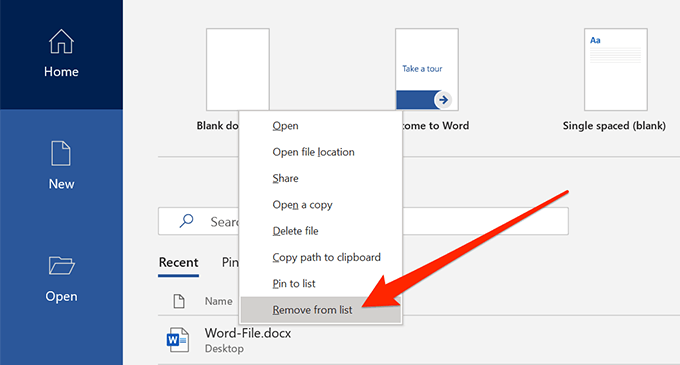
- Le fichier sera instantanément supprimé sans aucune invite.
Le fichier suivant de la liste occupera la place du fichier supprimé.
Supprimer tous les fichiers récemment utilisés dans Microsoft Word
Si vous ne souhaitez pas apparaître sur les fichiers récents dans la liste, vous pouvez supprimer tous les fichiers à partir de là en sélectionnant une seule option dans Word. Il effacera toute la liste et vous donnera une section vide sur l'écran d'accueil.
Ces étapes devraient fonctionner pour le dernier MS Word 2019 / Office 365. Si vous êtes un utilisateur Office 2016, veuillez passer à la section suivante.
- Ouvrir le Mme Word Logiciel sur votre ordinateur.
- Bien que l'option d'effacer toute la liste récente soit intégrée à Word, vous ne le verrez pas lorsque vous cliquez avec le bouton droit sur un fichier sur l'écran d'accueil. Vous devrez d'abord cliquer sur une option avant que l'option ne soit révélée.
Cliquer sur Ouvrir dans la barre latérale gauche du mot.

- Votre liste de fichiers récente apparaîtra dans le volet côté droit. Pour effacer toutes les entrées de cette liste, cliquez avec le bouton droit sur l'un des documents de la liste et sélectionnez Effacer les articles non traités.
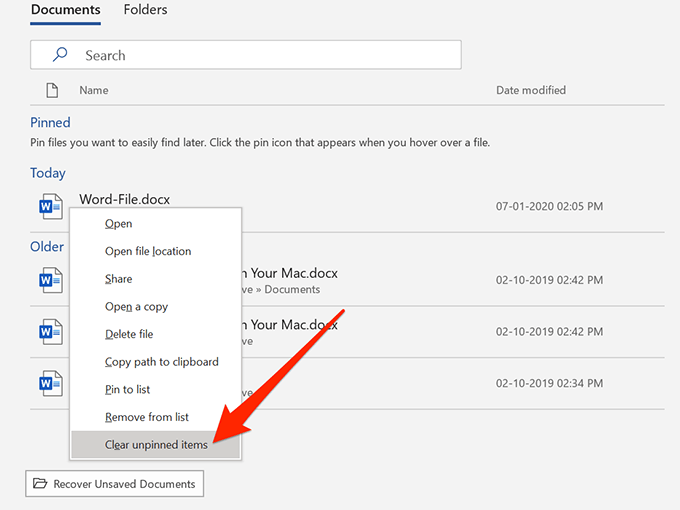
- Une invite apparaîtra en disant que tous les éléments de la liste seront supprimés. Clique sur le Oui bouton pour continuer.
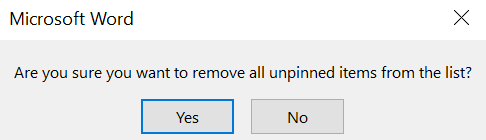
Vous devriez constater que votre liste de documents récents est maintenant vide.
Supprimer les documents récemment utilisés dans Word 2016
Si vous êtes sur Microsoft Word 2016, vous pouvez réellement effacer la liste des fichiers récemment utilisés dans Word sans aller au menu ouvert.
Pendant que vous êtes sur l'écran d'accueil du logiciel, cliquez avec le bouton droit sur l'un de vos documents récents et sélectionnez Effacer les articles non traités. Frapper Oui dans l'invite qui suit et votre liste sera effacée.
Comme vous pouvez le voir, il n'y a pas une énorme différence entre faire la tâche dans Office 2019 et Office 2016, mais il est bon de savoir exactement où se trouve l'option dans diverses versions du logiciel.
Désactivez la section Fichiers récemment utilisée dans Microsoft Word
La section de fichiers récemment utilisée peut être utile à de nombreux utilisateurs, même avec certains éléments supprimés de celui-ci. Cependant, si vous ne l'utilisez pas du tout et que vous le trouvez en prenant un espace inutile sur l'écran d'accueil du mot, vous pouvez réellement le supprimer de là.
La section des fichiers récents peut être complètement désactivée et il y a une option intégrée dans le logiciel pour le faire. De plus, si vous décidez de le récupérer, vous pouvez le faire en inversant la modification que vous avez apportée aux paramètres.
- Ouvrir Microsoft Word sur ton ordinateur.
- Sur l'écran d'accueil, recherchez l'option qui dit Options, généralement situé dans le coin inférieur à gauche, et cliquez dessus pour l'ouvrir.

- Une boîte s'ouvrira sur votre écran, vous permettant de gérer plusieurs paramètres pour Word. Vous devez trouver l'option qui dit Avancé dans la barre latérale gauche et cliquez dessus. L'option que vous recherchez est située là-bas.
- Quand il s'ouvre, faites défiler vers le bas jusqu'à ce que vous trouviez la section qui dit Afficher. Il y aura une entrée nommée Montrez ce nombre de documents récents puis un nombre spécifié à côté. Ce que vous voulez faire, c'est réduire le nombre de tout ce qu'il est en ce moment 0 (zéro). Vous pouvez également taper directement 0 Sur le terrain.
- Clique sur le D'ACCORD bouton en bas pour enregistrer les modifications.
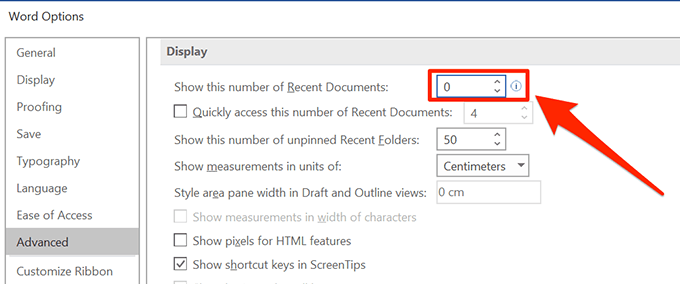
- La prochaine fois que vous lancerez le programme, vous constaterez qu'il n'y a aucune entrée du tout dans la liste.
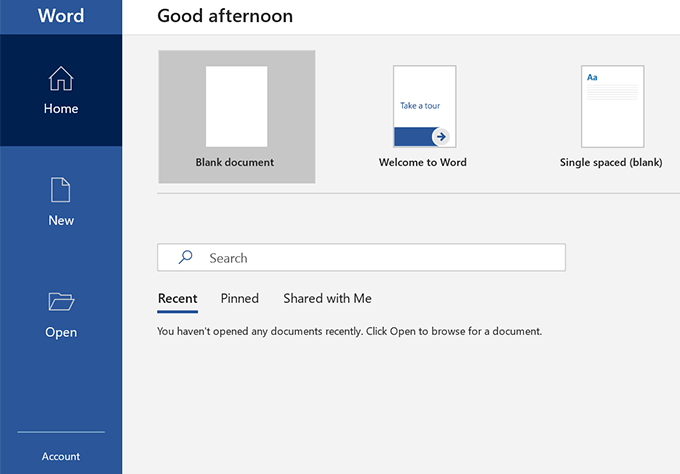
Ce que vous avez réellement fait ci-dessus a été défini le nombre de documents récents sur zéro et Word a affiché des entrées (vides) sur son écran d'accueil.
Comment ramener la liste des fichiers récemment utilisés dans Word
Si vous avez besoin de ramener la liste des documents récents, vous pouvez le faire en ouvrant la même chose Options panneau puis cliquer sur Avancé.
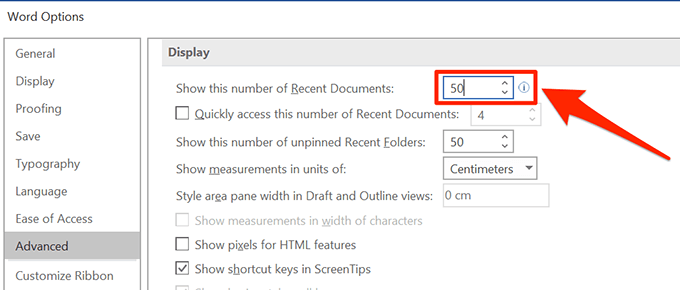
Entrez ensuite le nombre de documents récents que vous souhaitez voir dans le Afficher la première option de la section et frapper D'ACCORD. Votre liste doit être de retour.
- « 4 grands outils pour créer des packages d'installation Windows
- 5 outils pour convertir les fichiers bin en images ISO »

